2022 PEUGEOT 308 mirror
[x] Cancel search: mirrorPage 215 of 260
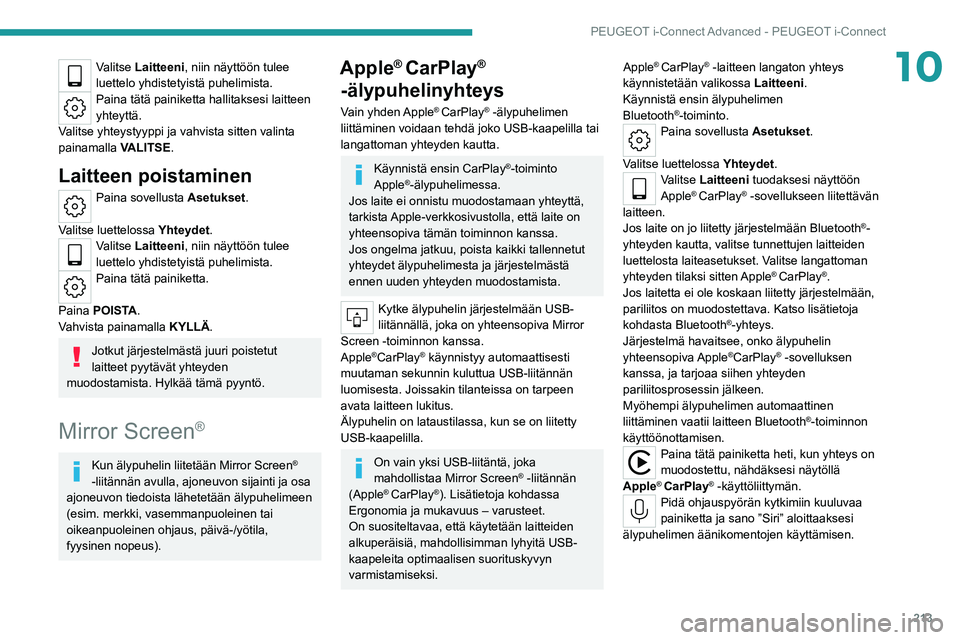
213
PEUGEOT i-Connect Advanced - PEUGEOT i-Connect
10Valitse Laitteeni, niin näyttöön tulee
luettelo yhdistetyistä puhelimista.
Paina tätä painiketta hallitaksesi laitteen
yhteyttä.
Valitse yhteystyyppi ja vahvista sitten valinta
painamalla VALITSE.
Laitteen poistaminen
Paina sovellusta Asetukset .
Valitse luettelossa Yhteydet.
Valitse Laitteeni, niin näyttöön tulee
luettelo yhdistetyistä puhelimista.
Paina tätä painiketta.
Paina POISTA.
Vahvista painamalla KYLLÄ.
Jotkut järjestelmästä juuri poistetut
laitteet pyytävät yhteyden
muodostamista. Hylkää tämä pyyntö.
Mirror Screen®
Kun älypuhelin liitetään Mirror Screen®
-liitännän avulla, ajoneuvon sijainti ja osa
ajoneuvon tiedoista lähetetään älypuhelimeen
(esim. merkki, vasemmanpuoleinen tai
oikeanpuoleinen ohjaus, päivä-/yötila,
fyysinen nopeus).
Apple® CarPlay®
-älypuhelinyhteys
Vain yhden Apple® CarPlay® -älypuhelimen
liittäminen voidaan tehdä joko USB-kaapelilla tai
langattoman yhteyden kautta.
Käynnistä ensin CarPlay®-toiminto
Apple®-älypuhelimessa.
Jos laite ei onnistu muodostamaan yhteyttä,
tarkista Apple-verkkosivustolla, että laite on
yhteensopiva tämän toiminnon kanssa.
Jos ongelma jatkuu, poista kaikki tallennetut
yhteydet älypuhelimesta ja järjestelmästä
ennen uuden yhteyden muodostamista.
Kytke älypuhelin järjestelmään USB-
liitännällä, joka on yhteensopiva Mirror
Screen -toiminnon kanssa.
Apple
®CarPlay® käynnistyy automaattisesti
muutaman sekunnin kuluttua USB-liitännän
luomisesta. Joissakin tilanteissa on tarpeen
avata laitteen lukitus.
Älypuhelin on lataustilassa, kun se on liitetty
USB-kaapelilla.
On vain yksi USB-liitäntä, joka
mahdollistaa Mirror Screen® -liitännän
(Apple® CarPlay®). Lisätietoja kohdassa
Ergonomia ja mukavuus – varusteet.
On suositeltavaa, että käytetään laitteiden
alkuperäisiä, mahdollisimman lyhyitä USB-
kaapeleita optimaalisen suorituskyvyn
varmistamiseksi. Apple
® CarPlay® -laitteen langaton yhteys
käynnistetään valikossa Laitteeni.
Käynnistä ensin älypuhelimen
Bluetooth
®-toiminto.Paina sovellusta Asetukset .
Valitse luettelossa Yhteydet.
Valitse Laitteeni tuodaksesi näyttöön
Apple® CarPlay® -sovellukseen liitettävän
laitteen.
Jos laite on jo liitetty järjestelmään
Bluetooth
®-
yhteyden kautta, valitse tunnettujen laitteiden
luettelosta laiteasetukset. Valitse langattoman
yhteyden tilaksi sitten Apple
® CarPlay®.
Jos laitetta ei ole koskaan liitetty järjestelmään,
pariliitos on muodostettava. Katso lisätietoja
kohdasta Bluetooth
®-yhteys.
Järjestelmä havaitsee, onko älypuhelin
yhteensopiva Apple
®CarPlay® -sovelluksen
kanssa, ja tarjoaa siihen yhteyden
pariliitosprosessin jälkeen.
Myöhempi älypuhelimen automaattinen
liittäminen vaatii laitteen Bluetooth
®-toiminnon
käyttöönottamisen.
Paina tätä painiketta heti, kun yhteys on
muodostettu, nähdäksesi näytöllä
Apple
® CarPlay® -käyttöliittymän.Pidä ohjauspyörän kytkimiin kuuluvaa
painiketta ja sano ”Siri” aloittaaksesi
älypuhelimen äänikomentojen käyttämisen.
Page 216 of 260
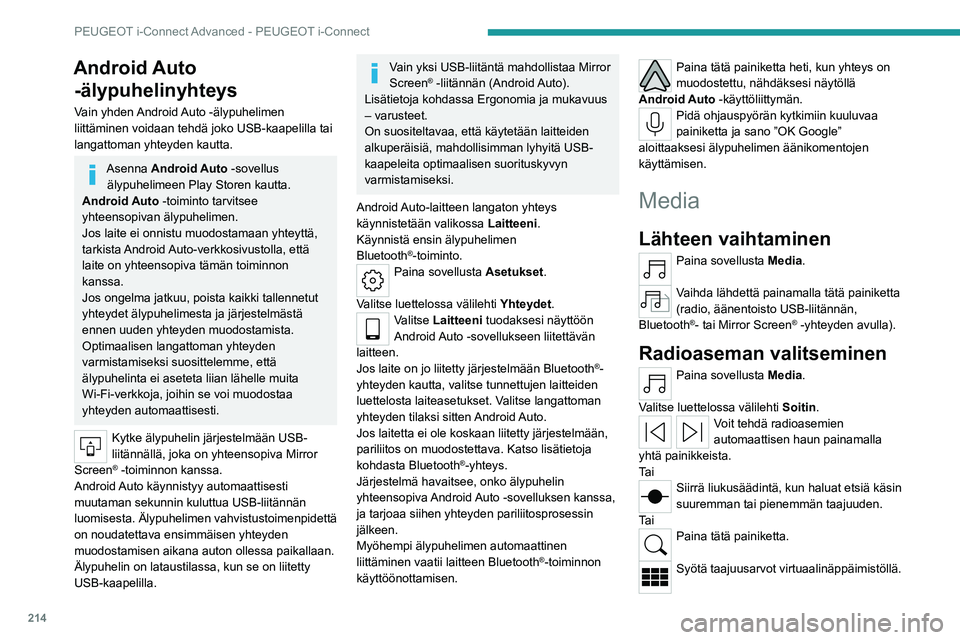
214
PEUGEOT i-Connect Advanced - PEUGEOT i-Connect
Android Auto -älypuhelinyhteys
Vain yhden Android Auto -älypuhelimen
liittäminen voidaan tehdä joko USB-kaapelilla tai
langattoman yhteyden kautta.
Asenna Android Auto -sovellus älypuhelimeen Play Storen kautta.
Android Auto -toiminto tarvitsee
yhteensopivan älypuhelimen.
Jos laite ei onnistu muodostamaan yhteyttä,
tarkista Android Auto-verkkosivustolla, että
laite on yhteensopiva tämän toiminnon
kanssa.
Jos ongelma jatkuu, poista kaikki tallennetut
yhteydet älypuhelimesta ja järjestelmästä
ennen uuden yhteyden muodostamista.
Optimaalisen langattoman yhteyden
varmistamiseksi suosittelemme, että
älypuhelinta ei aseteta liian lähelle muita
Wi-Fi-verkkoja, joihin se voi muodostaa
yhteyden automaattisesti.
Kytke älypuhelin järjestelmään USB-
liitännällä, joka on yhteensopiva Mirror
Screen
® -toiminnon kanssa.
Android Auto käynnistyy automaattisesti
muutaman sekunnin kuluttua USB-liitännän
luomisesta. Älypuhelimen vahvistustoimenpidettä
on noudatettava ensimmäisen yhteyden
muodostamisen aikana auton ollessa paikallaan.
Älypuhelin on lataustilassa, kun se on liitetty
USB-kaapelilla.
Vain yksi USB-liitäntä mahdollistaa Mirror
Screen® -liitännän (Android Auto).
Lisätietoja kohdassa Ergonomia ja mukavuus
– varusteet.
On suositeltavaa, että käytetään laitteiden
alkuperäisiä, mahdollisimman lyhyitä USB-
kaapeleita optimaalisen suorituskyvyn
varmistamiseksi.
Android Auto-laitteen langaton yhteys
käynnistetään valikossa Laitteeni.
Käynnistä ensin älypuhelimen
Bluetooth
®-toiminto.Paina sovellusta Asetukset .
Valitse luettelossa välilehti Yhteydet.
Valitse Laitteeni tuodaksesi näyttöön
Android Auto -sovellukseen liitettävän
laitteen.
Jos laite on jo liitetty järjestelmään
Bluetooth
®-
yhteyden kautta, valitse tunnettujen laitteiden
luettelosta laiteasetukset. Valitse langattoman
yhteyden tilaksi sitten Android Auto.
Jos laitetta ei ole koskaan liitetty järjestelmään,
pariliitos on muodostettava. Katso lisätietoja
kohdasta Bluetooth
®-yhteys.
Järjestelmä havaitsee, onko älypuhelin
yhteensopiva Android Auto -sovelluksen kanssa,
ja tarjoaa siihen yhteyden pariliitosprosessin
jälkeen.
Myöhempi älypuhelimen automaattinen
liittäminen vaatii laitteen Bluetooth
®-toiminnon
käyttöönottamisen.
Paina tätä painiketta heti, kun yhteys on
muodostettu, nähdäksesi näytöllä
Android Auto -käyttöliittymän.
Pidä ohjauspyörän kytkimiin kuuluvaa
painiketta ja sano ”OK Google”
aloittaaksesi älypuhelimen äänikomentojen
käyttämisen.
Media
Lähteen vaihtaminen
Paina sovellusta Media.
Vaihda lähdettä painamalla tätä painiketta
(radio, äänentoisto USB-liitännän,
Bluetooth
®- tai Mirror Screen® -yhteyden avulla).
Radioaseman valitseminen
Paina sovellusta Media.
Valitse luettelossa välilehti Soitin.
Voit tehdä radioasemien
automaattisen haun painamalla
yhtä painikkeista.
Ta i
Siirrä liukusäädintä, kun haluat etsiä käsin
suuremman tai pienemmän taajuuden.
Ta i
Paina tätä painiketta.
Syötä taajuusarvot virtuaalinäppäimistöllä.
Page 217 of 260
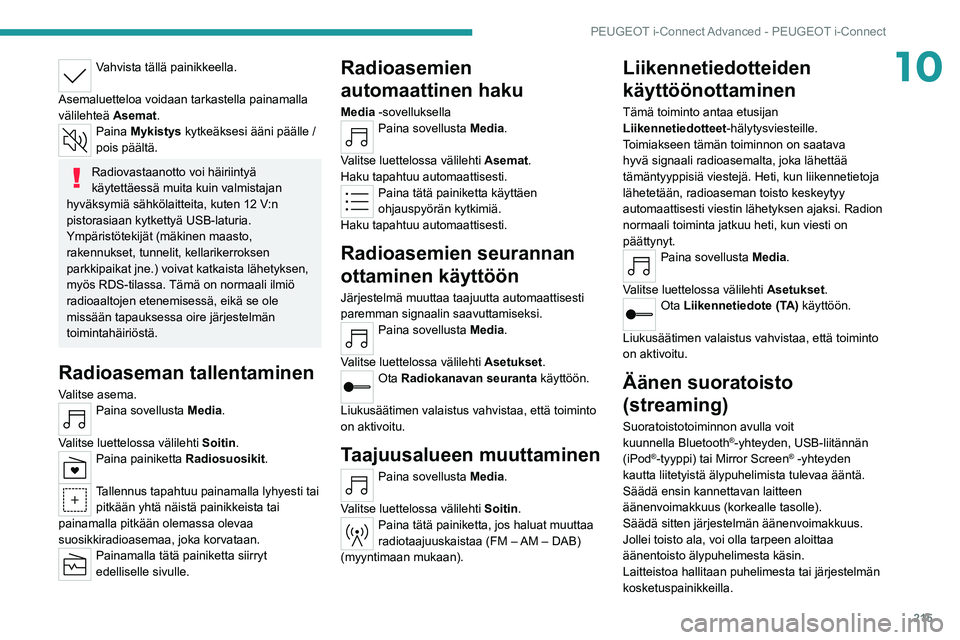
215
PEUGEOT i-Connect Advanced - PEUGEOT i-Connect
10Vahvista tällä painikkeella.
Asemaluetteloa voidaan tarkastella painamalla
välilehteä Asemat.
Paina Mykistys kytkeäksesi ääni päälle /
pois päältä.
Radiovastaanotto voi häiriintyä
käytettäessä muita kuin valmistajan
hyväksymiä sähkölaitteita, kuten 12 V:n
pistorasiaan kytkettyä USB-laturia.
Ympäristötekijät (mäkinen maasto,
rakennukset, tunnelit, kellarikerroksen
parkkipaikat jne.) voivat katkaista lähetyksen,
myös RDS-tilassa. Tämä on normaali ilmiö
radioaaltojen etenemisessä, eikä se ole
missään tapauksessa oire järjestelmän
toimintahäiriöstä.
Radioaseman tallentaminen
Valitse asema.Paina sovellusta Media.
Valitse luettelossa välilehti Soitin.
Paina painiketta Radiosuosikit.
Tallennus tapahtuu painamalla lyhyesti tai
pitkään yhtä näistä painikkeista tai
painamalla pitkään olemassa olevaa
suosikkiradioasemaa, joka korvataan.
Painamalla tätä painiketta siirryt
edelliselle sivulle.
Radioasemien
automaattinen haku
Media -sovelluksellaPaina sovellusta Media.
Valitse luettelossa välilehti Asemat.
Haku tapahtuu automaattisesti.
Paina tätä painiketta käyttäen
ohjauspyörän kytkimiä.
Haku tapahtuu automaattisesti.
Radioasemien seurannan
ottaminen käyttöön
Järjestelmä muuttaa taajuutta automaattisesti
paremman signaalin saavuttamiseksi.
Paina sovellusta Media.
Valitse luettelossa välilehti Asetukset.
Ota Radiokanavan seuranta käyttöön.
Liukusäätimen valaistus vahvistaa, että toiminto
on aktivoitu.
Taajuusalueen muuttaminen
Paina sovellusta Media.
Valitse luettelossa välilehti Soitin.
Paina tätä painiketta, jos haluat muuttaa
radiotaajuuskaistaa (FM – AM – DAB)
(myyntimaan mukaan).
Liikennetiedotteiden
käyttöönottaminen
Tämä toiminto antaa etusijan
Liikennetiedotteet-hälytysviesteille.
Toimiakseen tämän toiminnon on saatava
hyvä signaali radioasemalta, joka lähettää
tämäntyyppisiä viestejä. Heti, kun liikennetietoja
lähetetään, radioaseman toisto keskeytyy
automaattisesti viestin lähetyksen ajaksi. Radion
normaali toiminta jatkuu heti, kun viesti on
päättynyt.
Paina sovellusta Media.
Valitse luettelossa välilehti Asetukset.
Ota Liikennetiedote (TA) käyttöön.
Liukusäätimen valaistus vahvistaa, että toiminto
on aktivoitu.
Äänen suoratoisto
(streaming)
Suoratoistotoiminnon avulla voit
kuunnella Bluetooth®-yhteyden, USB-liitännän
(iPod®-tyyppi) tai Mirror Screen® -yhteyden
kautta liitetyistä älypuhelimista tulevaa ääntä.
Säädä ensin kannettavan laitteen
äänenvoimakkuus (korkealle tasolle).
Säädä sitten järjestelmän äänenvoimakkuus.
Jollei toisto ala, voi olla tarpeen aloittaa
äänentoisto älypuhelimesta käsin.
Laitteistoa hallitaan puhelimesta tai järjestelmän
kosketuspainikkeilla.
Page 219 of 260

217
PEUGEOT i-Connect Advanced - PEUGEOT i-Connect
10Puhelun soittaminen
numeronäppäimistöä käyttäen
Paina sovellusta Puhelin.
Valitse luettelossa Näppäimistö-välilehti ja
napauttele numero.
Soita puhelu painamalla tätä painiketta.
Puhelun soittaminen viimeisimpien
puheluiden luetteloa käyttäen
Paina sovellusta Puhelin .
Valitse luettelossa välilehti Puhelut.
Ta i
Paina lyhyesti...
...ohjauspyörän kytkimiin kuuluvaa
puhelinpainiketta.
Valitse viimeisin valittu puhelu ja soita numeroon.
Puhelu voidaan soittaa suoraan
puhelimesta. Pysäköi auto
turvallisuussyistä.
Soittaminen yhteystiedolle
Paina sovellusta Puhelin .
Valitse luettelossa välilehti Yhteystiedot.
Valitse haluamasi yhteystieto näytön luettelosta.
Soita yhteystiedolle valitsemalla
yhteystiedon numero.
Yhteyshenkilöluettelon järjestäminen
Paina sovellusta Puhelin .
Valitse luettelossa välilehti Asetukset
tarkastellaksesi puhelimeen liittyviä asetuksia.
Valitse, järjestetäänkö yhteystietoluettelo
etu- vai sukunimen mukaan.
Kahden puhelimen
liittäminen
Järjestelmä mahdollistaa kahden
puhelimen liittämisen samanaikaisesti:
–
2
Bluetooth
®-yhteyden kautta
tai
–
1
Bluetooth
®-yhteyden ja 1 Mirror Screen®
-yhteyden kautta.
Näytön ja sisällön ensisijaisuus annetaan
viimeksi käytetylle puhelimelle.
Puhelimen ensisijaisuuden muuttaminen:
Paina sovellusta Puhelin .
Paina tätä painiketta vaihtaaksesi
puhelimen ensisijaisuutta.
Asetukset
Näytön määrittäminen
Paina sovellusta Asetukset .
Valitse luettelossa välilehti Mukauttaminen.
Seuraavat on mahdollista määrittää:
–
matkustamon tunnelmavaloihin liittyvät
näyttövärit Katso kohta Ergonomia ja mukavuus.
–
ääniympäristö
–
visuaaliset vastaanotto- ja jäähyväisanimaatiot
–
näytön siirtymäanimaatiot.
Järjestelmän liitettävyyden
hallinta
Paina sovellusta Asetukset .
Valitse luettelossa välilehti Yhteydet.
Seuraavia on mahdollista hallita:
–
Bluetooth
®-yhteys
–
Mirror Screen® -älypuhelinyhteydet
(Apple® CarPlay® / Android Auto).
–
Wi-Fi-yhteys
–
Yksityinen tila.
Järjestelmän määrittäminen
Paina sovellusta Asetukset .
Valitse luettelossa välilehti Järjestelmä.
Seuraavat on mahdollista määrittää:
–
kieli